win10搜索不到共享打印机解决方法
时间:2021-12-02
现在很多用户喜欢使用共享打印机打印文件,但是在连接的时候出现了搜索不到共享打印机的问题,这可能是由于我们没有开启smb功能,也可以尝试通过手动添加共享打印机域名的方式来添加他。
win10搜索不到共享打印机怎么办:
方法一:
1、首先双击进入“控制面板”
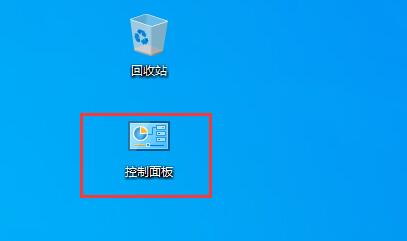
2、在控制面板中找到并打开“程序”
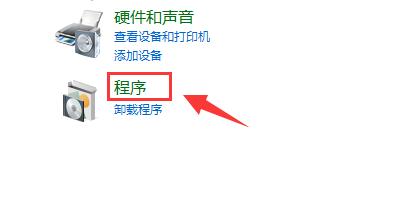
3、接着点开下方的“启用或关闭windows功能”
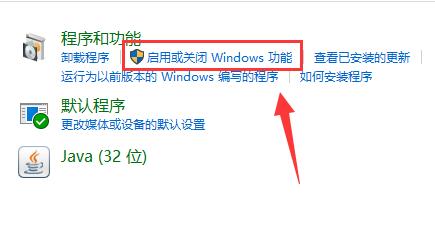
4、然后在其中找到“SMB1.0”功能,开启后点击“确定”保存并重启电脑应该就能搜索到共享打印机了。
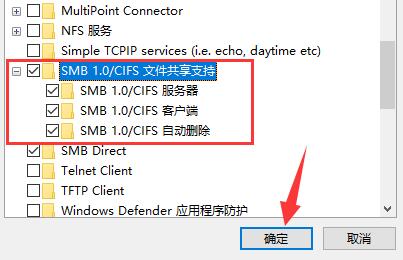
方法二:
1、如果开启该功能还还是无法打开,进入设置中的“设备”
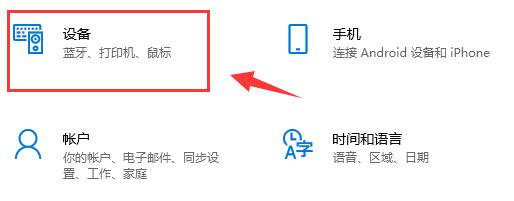
2、点击进入左侧的“打印机和扫描仪”
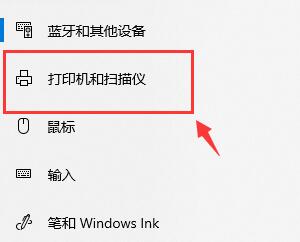
3、点击其中的“添加打印机或扫描仪”
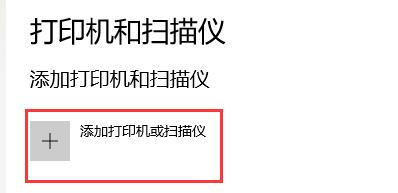
4、如果扫描不出来,就点击“我需要的打印机不在列表中”

5、勾选其中的“手动设置添加”选项,并点击“下一页”
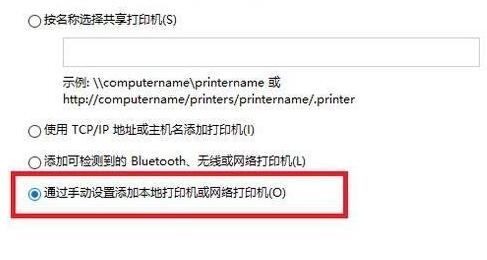
6、然后输入我们的打印机名称和地址,就可以完成共享打印机添加了。
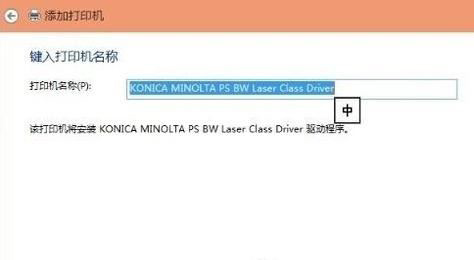
以上就是win10搜索不到共享打印机解决方法了。使用上面的两种方法就可以帮助大家解决搜索不到共享打印机问题了,需要的朋友快来试试看吧。
|
win10常见问题汇总 |
||||
| 开机密码设置 | 镜像重装 | 新功能技巧 | 开启自动更新 | |
| wifi不稳定 | win7win10对比 | 18282最新版 | 怎么开热点 | |
| 虚拟机架构 | 苹果装win10 | 安全模式 | 快捷键箭头 | |
| 重置电脑 | 蓝牙打开 | 恢复磁盘清理 | 无法关机 | |
| 输入法禁用 | 突然死机 | 蓝屏错误代码 | 企业版与消费版 | |












